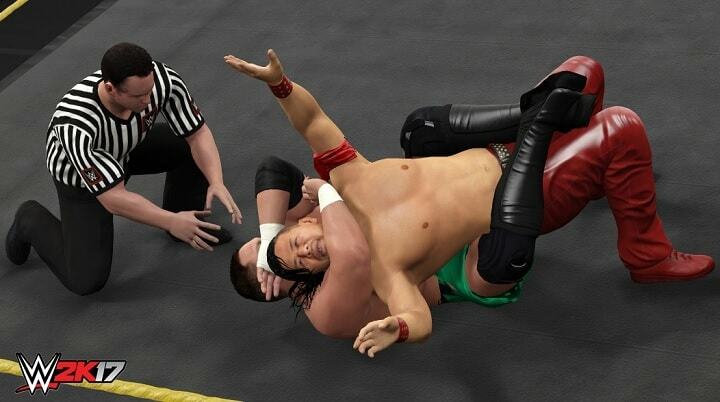- Кілька користувачів Call of Duty: Black Ops Cold War повідомили про проблеми з завантаженням текстур на своїх ПК.
- Ця проблема робить гру пошарпаною та неприємною.
- Ви можете спробувати оновити графічний драйвер, вимкнути NVIDIA Shadow Play, відновити пошкоджені файли гри та інші рішення, згадані в цьому посібнику.

XВСТАНОВИТЬ, НАТИСНУТИ ЗАВАНТАЖУВАТИ ФАЙЛ
Це програмне забезпечення забезпечить роботу ваших драйверів, таким чином захистивши вас від поширених комп’ютерних помилок та збоїв обладнання. Перевірте всі свої драйвери зараз за 3 простих кроки:
- Завантажте DriverFix (перевірений файл для завантаження).
- Натисніть Почніть сканування щоб знайти всі проблемні драйвери.
- Натисніть Оновити драйвери щоб отримати нові версії та уникнути збоїв у роботі системи.
- DriverFix завантажено користувачем 0 читачів цього місяця.
Популярна ігрова франшиза Call of Duty, розроблена Treyarch і Raven Software, випустила гру COD: Black Ops Cold War у 2020 році. Як і інші ігри Call of Duty, COD Cold War також є стріляниною від першої особи.
Примітно, що це пряме продовження COD: Black Ops. Хоча гра весела та хороша, є деякі проблеми, з якими гравці стикалися на різних пристроях, включаючи Xbox.
Якщо у вас виникли проблеми з COD Cold War, які не оновлюються на Xbox, у нас є спеціальний посібник зі списком ефективних рішень, які допоможуть усунути проблему.
Потім кілька людей повідомили, що гра не працює на їхній консолі Xbox. Не хвилюйтеся, тому що ми також розглянули вас тут. Ви можете ознайомитися з нашим посібником про те, як це виправити COD Cold War не працює на Xbox.
Але якщо ви тут, то можете зіткнутися з текстурами, які не завантажуються в проблемі COD холодної війни. Ця проблема в основному означає, що деякий ігровий вміст, наприклад текстури дерев, кущів, доріг, цегли, хмар і навіть будівель, не завантажується належним чином.
Якщо в грі є проблема з текстурою, ви побачите дерева, кущі, дороги тощо з низькою роздільною здатністю або пікселями. Насправді, іноді будівлі тощо взагалі не завантажуються.
Це серйозна проблема, оскільки вона заважає вам грати в гру оптимально. Якщо у вас також виникають проблеми з текстурою COD холодної війни, і ви шукаєте рішення, то ви в правильному місці.
Оскільки в цьому посібнику наведено деякі з найкращих рішень, які, як повідомляється, допомогли гравцям виправити текстури, які не завантажуються в COD Cold War. Давайте перевіримо їх.
Чому текстури не завантажуються в проблемі холодної війни COD?
Call of Duty: Cold War текстури не завантажуються – це проблема, пов’язана з графікою. Тобто, можливо, не вистачає ресурсів пам’яті або вони відсутні, що заважає ігровій графікі належним чином завантажувати вміст.
Однак це лише одна з причин, чому ви зіткнетеся з цією проблемою. Нижче наведено деякі з інших поширених причин, через які текстури не завантажуються в проблемі COD холодної війни.
- ПК має застарілі графічні драйвери.
- NVIDIA ShadowPlay заважає продуктивності гри.
- Файли гри пошкоджені.
- Не вибрано правильні налаштування графіки.
- Файли кешу гри суперечать оптимальній продуктивності гри.
- Спеціальний графічний процесор не вибрано.
- Графічний процесор розігнаний.
- Перезапустіть встановлення шейдерів.
- Фонові запущені програми конфліктують з грою.
- Облікові записи Activision і Blizzard не підключені.
Тепер, коли ви знаєте деякі з найпоширеніших причин, через які текстури не завантажуються в COD Cold War, давайте розглянемо, як їх вирішити, одну за одною.
Як я можу виправити відсутні текстури COD Cold War або текстури COD Cold War, які не завантажуються на комп’ютері?
1. Оновити графічні драйвери
- Клацніть правою кнопкою миші на Почніть меню.
- Виберіть Диспетчер пристроїв.

- Розгорніть Відеоадаптери розділ.
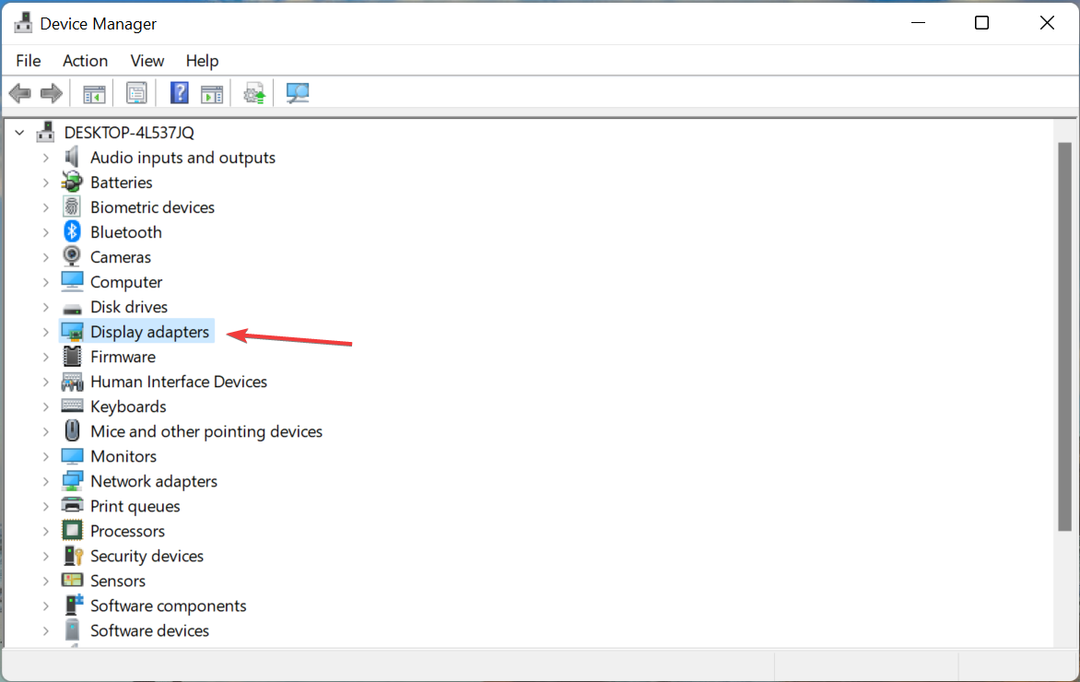
- Клацніть правою кнопкою миші графічний процесор і виберіть Оновити драйвер.

- Виберіть Автоматичний пошук драйверів.
- Встановіть оновлення, якщо воно доступне.
- Перезавантажте ПК.
Зламаний або застарілий графічний драйвер може бути основною причиною всіх помилок, пов’язаних з текстурами або графікою.
Дуже важливо підтримувати всі драйвери, особливо графічні драйвери, в актуальному стані, якщо ви граєте в ігри на своєму ПК. Оскільки нові оновлення вирішують проблеми з сумісністю, а також покращують продуктивність.
Хоча ви можете виконати оновлення відеокарти, дотримуючись вищевказаного методу, існує інструмент, який допоможе вам оновити всі драйвери вашого ПК за один раз, простим клацанням миші.
Програмне забезпечення називається Виправлення драйверів. Користувальницький інтерфейс програмного забезпечення є чистим і легким для розуміння. Крива навчання сама по собі не існує.
Все, що вам потрібно зробити, це відкрити програмне забезпечення та просканувати комп’ютер на наявність застарілих і відсутніх драйверів. DriverFix покаже вам результат і запропонує вам встановити або оновити несправні драйвери.
Деякі помітні функції DriverFix включають виправлення помилок, пов’язаних із несправними або зламаними файлами драйверів, оновлення старих драйверів пристроїв, пошук відсутніх драйверів тощо.
⇒ Отримати Driverfix
2. Вимкніть NVIDIA Shadow Play
- ВІДЧИНЕНО GeForce Experience програмне забезпечення.
- Натисніть на Налаштування.
- Перейдіть до Генеральний табл.
- Знайдіть Поділітьсяваріант і вимкнути це.

- Прийняти зміни.
- Перезапустіть ваш комп’ютер, щоб зміни набули чинності.
Цей трюк для тих, у кого на комп’ютері встановлена відеокарта NVIDIA. NVIDIA ShadowPlay — це функція в програмному забезпеченні NVIDIA GeForce Experience, яка дозволяє користувачеві записувати або ділитися записами ігрового процесу, скріншотами або прямими трансляціями.
Порада експерта: Деякі проблеми з ПК важко вирішувати, особливо якщо мова йде про пошкоджені репозиторії або відсутні файли Windows. Якщо у вас виникли проблеми з усуненням помилки, можливо, ваша система частково зламана. Ми рекомендуємо встановити Restoro, інструмент, який скануватиме вашу машину та визначатиме причину несправності.
Натисніть тут завантажити та почати ремонт.
Деякі користувачі повідомили, що відключення функції NVIDIA ShadowPlay допомогло їм виправити текстури, які не завантажувалися під час холодної війни COD. Тому ми рекомендуємо вам відключити цю функцію та перевірити, чи допомагає це.
3. Відновлення пошкоджених файлів гри
- Відкрийте Battle.net клієнт на вашому ПК.
- Відкрийте COD: Black Ops Cold War сторінка гри.
- Натисніть на Параметри.
- Виберіть Сканування та ремонт варіант.
- Інструмент почне сканувати та відновлювати файли гри.
- Перезапустіть ваш ПК.
- Запустіть гру та подивіться, чи вирішує це проблему текстур чи ні.
Якщо файли гри пошкоджені, ви не тільки зіткнетеся з тим, що текстури не завантажуються в проблемі холодної війни COD, але й з іншими проблемами.
У такому випадку ми рекомендуємо вам скористатися параметром сканування та відновлення в інструменті Battle.net. Це допоможе знайти несправні файли гри та виправити їх, щоб можна було вирішити певні проблеми.
4. Змінити налаштування графіки
- Відкрийте гру.
- Натисніть на Налаштування.
- Виберіть Графіка.
- Під Графіка нижче наведено рекомендовані налаштування, які допомогли користувачам виправити проблему текстур на COD Cold War.
- Якість текстури: Середній
- Якість моделі: Середній
- Якість спецефектів: Середній
- Відображення простору екрана (SSR): Низький
- Якість тіней: Високий
- Динамічні тіні: Вимкнено
- Тіні зі спеціальними ефектами: Вимкнено
- Тіні зброї: Вимкнено
- Трасування променів: Вимкнено
- Якість згладжування: Високий
- Підземне розсіювання: Вимкнено
- Розмитість: Вимкнено
Звичайно, якщо ви хочете максимально налаштувати всі налаштування графіки, залежить від вас і від якості обробки вашого ПК. Але наведені вище налаштування допомогли кільком користувачам усунути проблеми з якістю текстури.
Ви можете спробувати, якщо зіткнулися з проблемою, тому що краще мати плавний ігровий процес, який страждає від проблем відтворення текстур, ніж навпаки. Крім того, ви також можете налаштувати інші налаштування та перевірити, чи допоможе це вирішити проблему.
5. Видалити файли кешу гри
- Натисніть Ctrl + Альт + Del кнопки, щоб відкрити Диспетчер завдань.
- Закрити Blizzard Battle.net, та будь-які інші пов’язані з цим процеси.
- Натисніть кнопку Виграти + Р ключі для відкриття Біжи діалог.
- Введіть команду нижче та натисніть Введіть.
%ProgramData%
- Видалити Battle.net і Папки Blizzard Entertainment. Не хвилюйтеся, це не вплине на ваші дані, пов’язані з грою.
Файли кешу гри – це файли, які зберігають певні налаштування гри, які допомагають швидше відкривати гру. Якщо деякі файли гри пошкоджені, це може спричинити численні проблеми з пов’язаною грою.
Спробуйте виконати наведений вище процес і видалити згадані папки. Коли ви знову граєте в гру, ці папки створюються знову.
6. Виберіть виділений графічний процесор
Виберіть GPU NVIDIA
- Клацніть правою кнопкою миші порожнє місце на головному екрані та виберіть Панель керування NVIDIA.
- Розгорнути Налаштування 3D.
- Виберіть Керуйте налаштуваннями 3D.
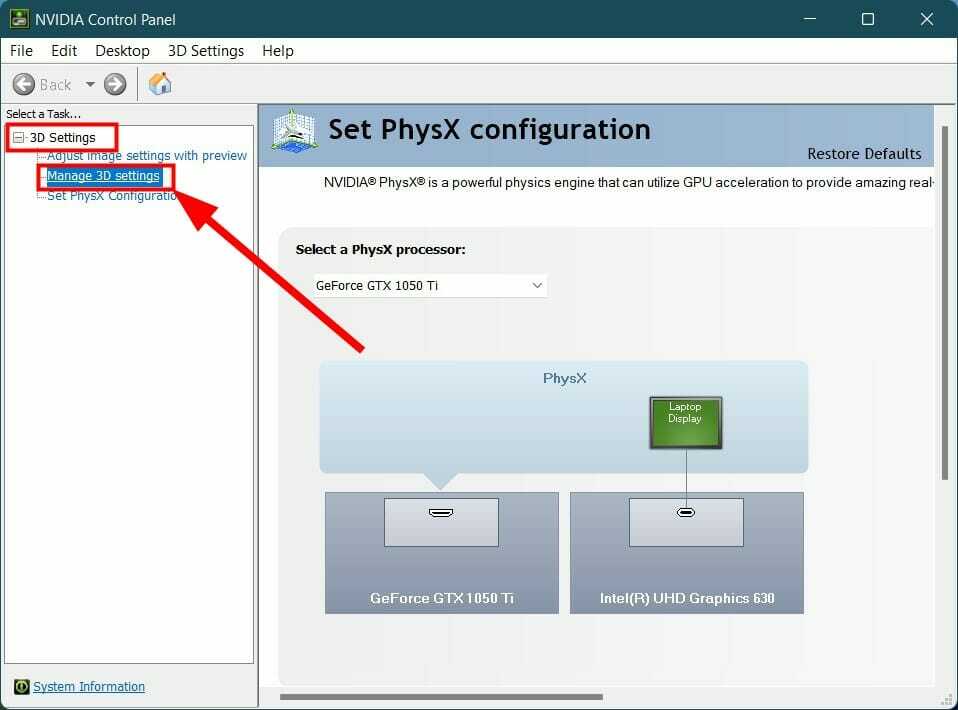
- Перейдіть до Налаштування програми вкладку та виберіть COD Black Ops Холодна війна гра від Встановіть програму для налаштування спадне меню.
- в Виберіть бажаний графічний процесор для цієї опції програми, виберіть Відеокарта NVIDIA.
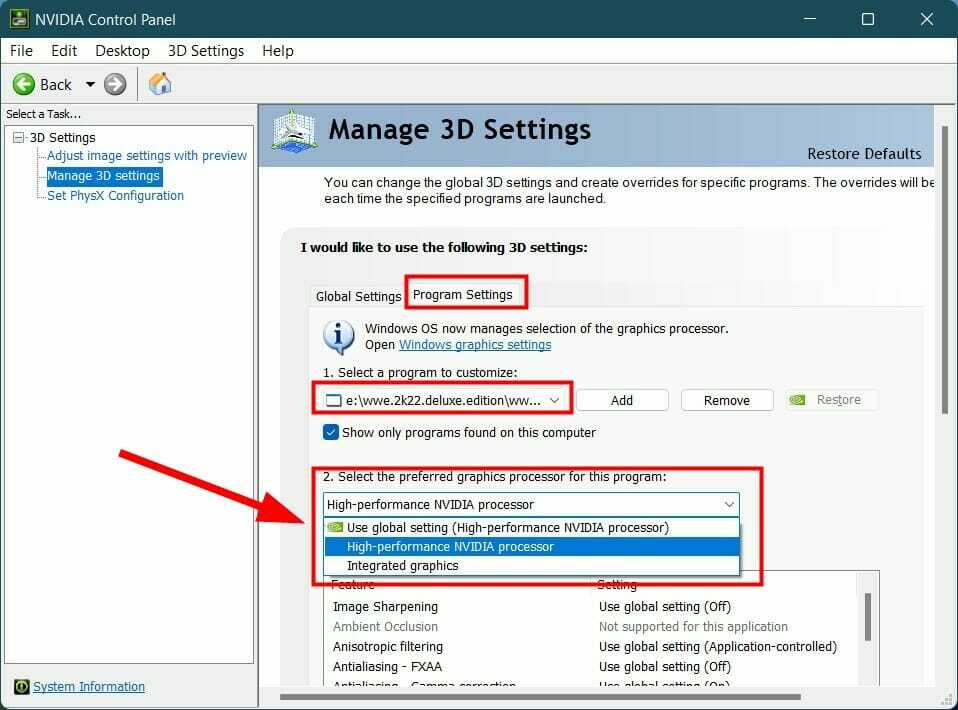
- Натисніть Застосувати щоб зберегти зміни.
- Перезапустіть ваш ПК.
Виберіть GPU AMD
- Клацніть правою кнопкою миші порожнє місце на головному екрані та виберіть Налаштування Radeon.
- Виберіть Налаштування > Додаткові налаштування.
- Виберіть Потужність.
- Натисніть на Перемикаються налаштування графічної програми.
- У розкривному списку програм виберіть COD Холодна війна.
- Під Налаштування графіки розділ, виберіть Високопродуктивний профіль.
Якщо ваш комп’ютер оснащений виділеною відеокартою або графічним процесором, вам потрібно вибрати його для гри, щоб він міг використовувати виділений графічний процесор.
Оскільки графічний процесор не вибрано, гра працюватиме з внутрішньою відеокартою, яка в більшості випадків недостатньо потужна, щоб відображати гру так само оптимально, як виділений графічний процесор.
7. Зупинити розгін GPU
Якщо ви вибрали розгін графічного процесора в меню відеокарти, ви можете вимкнути його. Часто, коли вибрано розгін, текстура гри іноді не завантажується, а також можуть виникати проблеми з графікою.

У такому випадку ми рекомендуємо вам відключити розгін і перевірити, чи вирішує це проблему чи ні.
- 3 прості способи продовжити використання Internet Explorer у Windows 11
- Як продовжувати користуватися ноутбуком з Windows 11 після закриття кришки
- Valorant не працює в Windows 11? 6 рішень, як це виправити
- 7 способів змусити Windows + Shift + S працювати в Windows 11
- 3 виправлення для налагоджувача, який працює у вашій системі
8. Перезапустіть кеш шейдерів
- Запустіть гру.
- Виберіть Налаштування.
- Перейдіть до Графіка табл.
- Прокрутіть вниз і натисніть Перезапустіть компіляцію шейдерів.
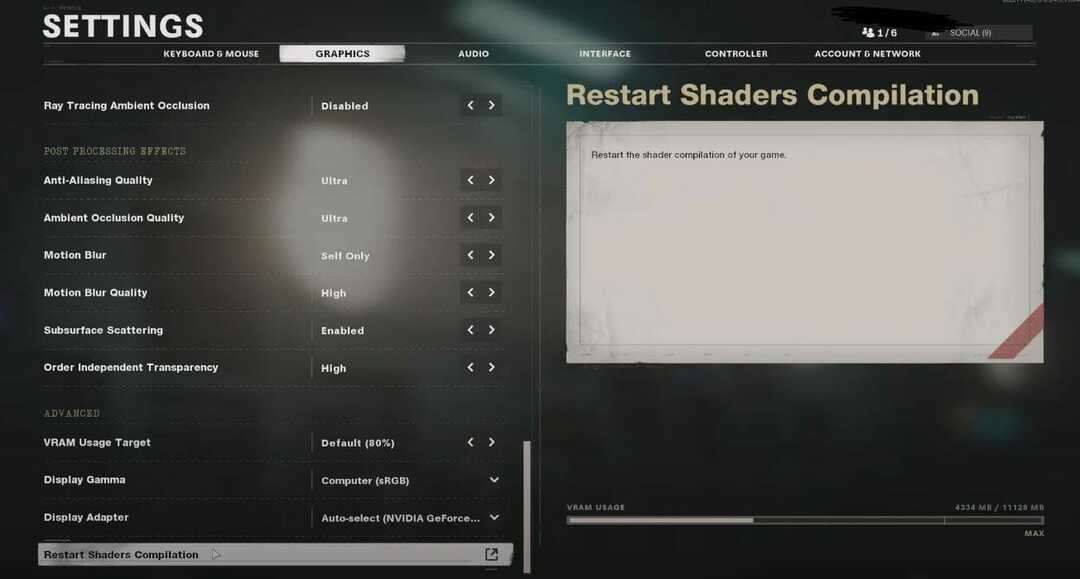
- Гра перевстановить шейдери.
Кілька користувачів повідомили, що перезапуск компіляції шейдерів допоміг їм вирішити проблему з текстурою в грі COD Black Ops Cold War.
9. Закрийте фонові програми
- Натисніть Ctrl + Альт + Del щоб відкрити Диспетчер завдань.
- Під Програми розділ, закрийте всі програми, крім гри.

- Під Фонові процеси, ви можете один за одним закінчувати процеси, які не є суттєвими. Однак вам слід бути обережними, щоб не закривати програму, яка потрібна вашій системі для її функціонування.
10. Підключіть облікові записи Activision та Blizzard
- Відкрийте Веб-сайт Activision і увійдіть за допомогою своїх облікових даних.
- Натисніть на Профільу верхньому правому куті та виберіть Прив'язаний обліковий запис.
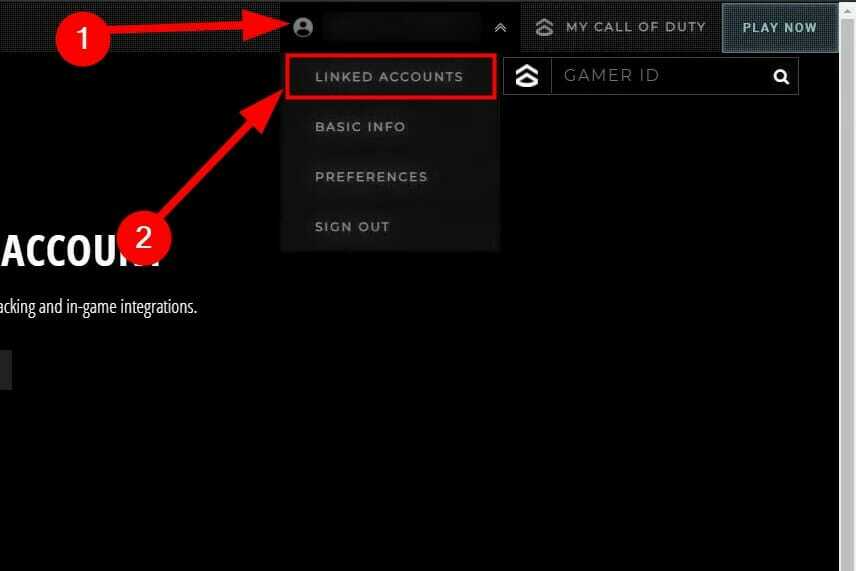
- Під ПОВ’ЯЗУВАННЯ ОБЛІКУ розділ, знайдіть свій профіль і натисніть кнопку Пов’язати з обліковим записом Battle.net кнопку.

- Дотримуйтесь інструкцій на екрані, щоб завершити процес підключення.
- Перезапустіть гру і подивіться, чи вирішує це те, що текстури не завантажуються під час холодної війни COD.
Якщо ваш обліковий запис Acitvision не пов’язано з обліковим записом Blizzard, ви можете зіткнутися з кількома проблемами. Для когось через це завантажується гра, а для інших гра застряє з компіляцією шейдерів.
Отже, переконайтеся, що ви підключили свої облікові записи Acitivision та Blizzard, виконавши наведені вище дії, і перевірте, чи вирішує це проблему чи ні.
Що ще я можу зробити, щоб виправити текстури, які не завантажуються в COD Cold War?
У нашому рукаві є кілька інших хитрощів, які ви можете спробувати і, можливо, виправити текстури, які не завантажуються в грі Call of Duty: Black Ops Cold War.
➡ Оптимізація Windows 11 для ігор
- Відкрийте Почніть меню.
- Шукати Режим гри налаштування та відкрийте його.
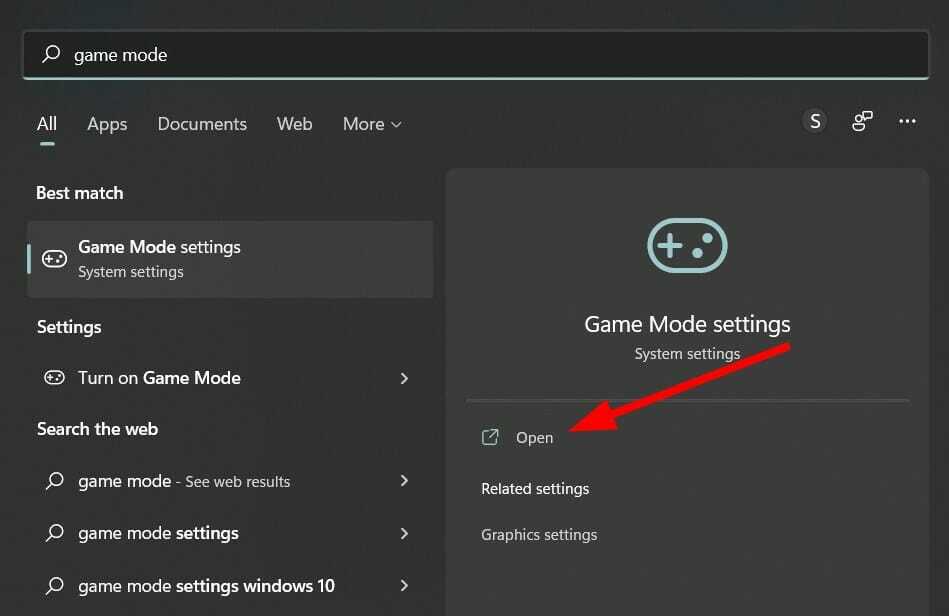
- Вимкніть Режим гри варіант. Вимкнення ігрового режиму гарантує, що інші речі не будуть працювати у фоновому режимі під час гри.

- Перезавантажте ПК.
➡ Вимкніть трасування променів
- Відкрийте гру.
- Виберіть Налаштування.
- Натисніть на Графіка.
- Вимкнути всі Трасування променів варіанти.
Трасування променів робить гру красивою, виводячи всю графіку ігрового вмісту на новий рівень. Однак трасування променів часто пов’язується з кількома проблемами, пов’язаними з текстурою. Рекомендується вимкнути трасування променів і перевірити, чи це вирішує проблему чи ні.
Повідомте нам у коментарях нижче, який метод допоміг вам виправити текстури, які не завантажуються в грі COD Cold War. Не соромтеся поділитися будь-яким іншим методом, який спрацював за вас.
 Ви все ще маєте проблеми?Виправте їх за допомогою цього інструменту:
Ви все ще маєте проблеми?Виправте їх за допомогою цього інструменту:
- Завантажте цей інструмент для ремонту ПК Великий рейтинг на TrustPilot.com (завантаження починається на цій сторінці).
- Натисніть Почніть сканування щоб знайти проблеми Windows, які можуть спричинити проблеми з ПК.
- Натисніть Відремонтувати все для вирішення проблем із запатентованими технологіями (Ексклюзивна знижка для наших читачів).
Restoro завантажено користувачем 0 читачів цього місяця.